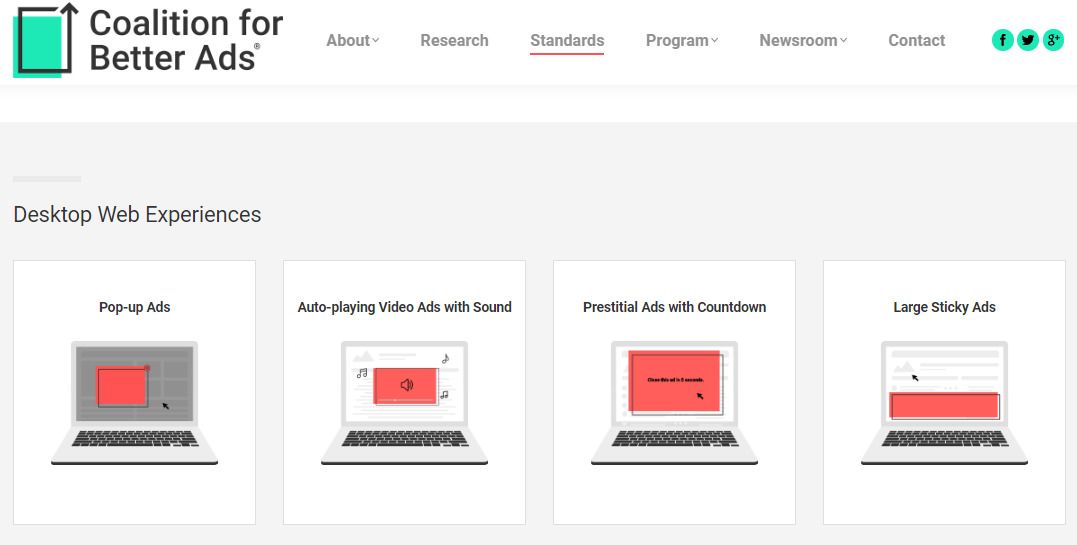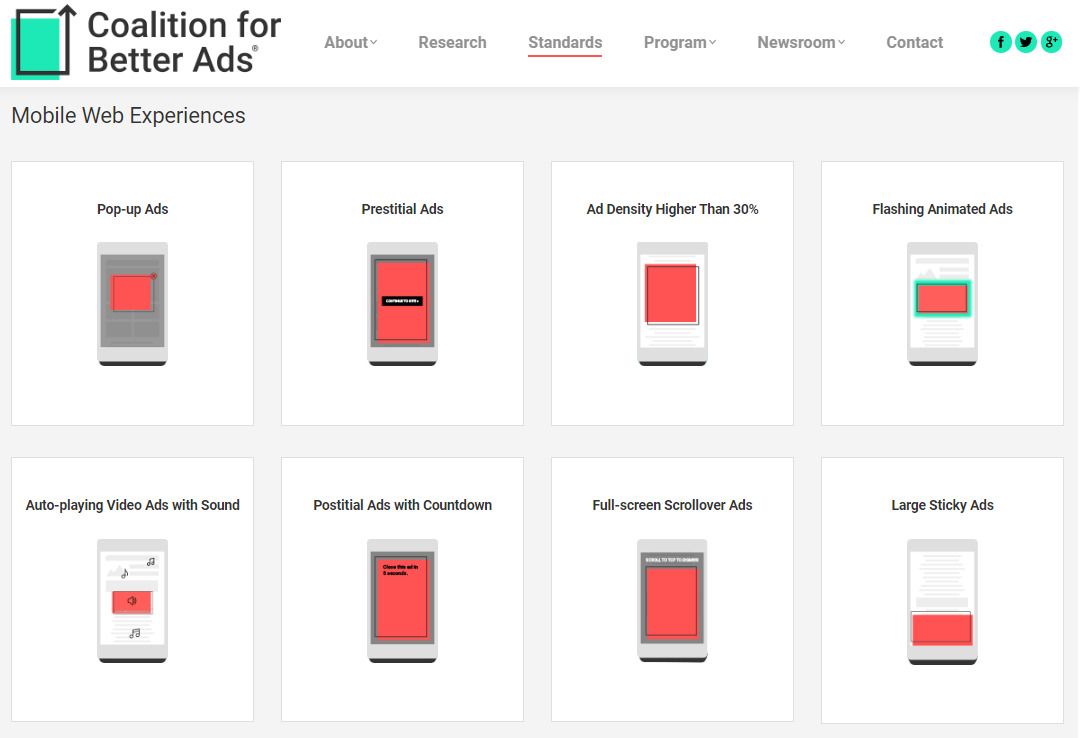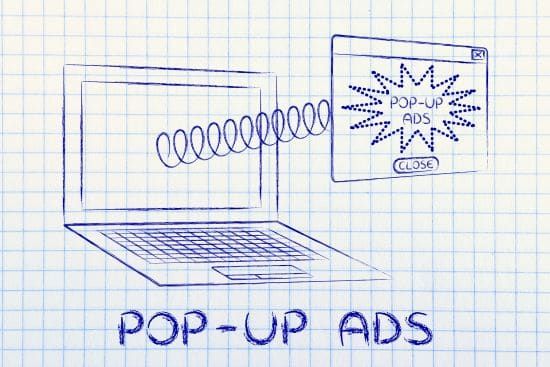Gérer ou bloquer les publicités sur Internet
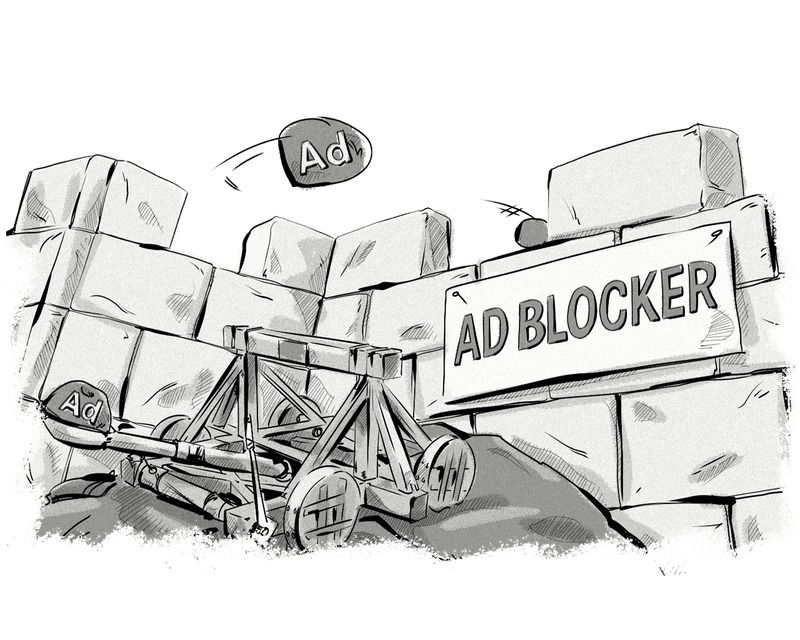
Paris, le 15 décembre 2019
Vous connaissez probablement ce petit slogan qui a circulé il y a quelques années sur Internet :
" Si c'est gratuit, c'est que vous êtes le produit"
Slogan qui résumait assez bien la situation : quand on vous délivre un service gratuitement, c'est pour mieux capter vos données personnelles. Soit pour les revendre (des fichiers de noms avec leur adresse e-mail, leur téléphone, leur age, çà intéresse de nombreuses sociétés), soit pour vous pousser de la publicité mieux ciblée, en fonction de votre historique de navigation, de vos "like" sur les réseaux sociaux, etc. etc.
C'est typiquement le principal modèle économique de Google, qui fournit gracieusement à tout un chacun des services aussi essentiels de nos jours que le moteur de recherche Internet, la messagerie électronique (Gmail), la navigation GPS (Google Maps et Waze) ou encore un simple espace de stockage (Google Drive). Tout cela a un coût qui ne vous est pas facturé directement. Pour se rémunérer, Google vend de l'espace publicitaire personnalisée. La publicité que vous verrez dépendra de votre historique de recherche et de navigation, du contenu de vos messages, etc.
Mais il s'avère que certains sites usent et abusent de la publicité. Ce qui a amené les internautes à se protéger et à bloquer la publicité. Publicité pourtant nécessaire à la gratuité du service utilisé. L'Internaute d'aujourd'hui voudrait le beurre et l'argent du beurre, le plaisir sans les risques, la gratutité du service sans la publicité.
Plutôt que de bloquer totalement la publicité, je vous suggère simplement de mieux gérer celle-ci et je vous livre ici les différentes façons de gérer (voire bloquer) la publicité trop intrusive.
Pourquoi gérer voire bloquer la publicité ?
La publicité est pour beaucoup une pollution et une nuisance sonore et visuelle. Qui n'a pas consulté un article de presse (voire un article de blog comme le mien) sans être perturbé par une vidéo bruyante ou une pop-up intempestive. Difficile de rester concentré sur un sujet quand on vient attirer votre attention par une animation...
Mais ceci n'est quie la face emmergé de l'iceberg "Pub". Car la publicité ralentit votre navigation et le téléchargement de vos pages, gaspille la précieuse énergie de la batterie de votre smartphne et grignotte votre forfait "data" mégaoctets par mégaoctets.
Sans compter les inombrables cookies qui vous tracent et vous marquent à la culotte, pour mieux collecter vos données personnelles et vos centres d'intérêts.
L'idéal serait donc bien sûr de bloquer toute forme de publicité. Mais comme je le disais en introduction, beaucoup de sites (comme le mien, hébergé par Blog4ever) ou de services sont à ce jour gratuits grâce à la publicité. Cette dernière apparait donc comme un mal nécessaire. Pour autant, il y a publicité et publicité. Celle qui serait "supportable" ou "acceptable" et celle qui serait juste à bannir.
Certaines publicités seraient acceptables
La question n'est pas philosophique. Elle fait l'objet d'une très sérieuse recherche de la part d'une association, BetterAds, fondée par les principaux acteurs de la publicité en ligne (Facvebook, Google, Critéo, etc.). Elle a pour but d'améliorer l'expérience utilisateur vis-à-vis de la publicité et par là-même de diminuer l'envie de l'utilisateur d'installer un logiciel bloqueur de publicité.
Cette coalition a classé par ordre d'importance les principaux irritants d'une mauvaise publicté et publié des standards à respecter pour une publicité acceptable.
On peut ainsi lire que ce qui gènent le plus les internautes (utilisant un PC) sont les pop-up, les vidéos en mode lecture automatique - à cause du son - les publicités avec compte à rebours (vous ne pouvez pas voir le contenu souhaité avant x secondes), et les publicités "collées" en bas de page (qui prennent systématiquement 30% de l'écran et qui restent collées en ba de l'écran quoi que vous fassiez).
Quant aux mobinautes (utilisant un smartphone), on retrouve ces mêmes catégories, plus celles propres aux petits écrans, comme les publicités qui flashent ou utilisant plus de 30% de l'écran (génant ainsi la lecture sur petit écran)
Malheureusement, ces quelques standards qui viseraient à mieux intégrer la publicité dans les sites Web ne sont pas encore bien respectés. Pire, ils ne vous protègent pas de ces fameux cookies traceurs - ils ne vont pas se tirer une balle dans le pied non plus me direz vous.
Alors voici les meilleurs moyens à ce jour pour se protéger. Je vous présente d'abord les paramètres que vous pouvez modifier facilement dans votre navigateur, sans rien installer de plus, puis les extensions et les navigateurs spécialisés. Ceci vous permettra, selon votre sensibilité à la publicité, d'atténuer simplement l'impact des publicités, de supprimer certaines voire toutes les publicités.
Bloquer les pop-up
Les publicités qui viennent s'afficher dans une fenêtre en surimpression sont les publicités les plus génantes, que ce soit sur PC ou smartphone. Il est possible de bloquer les pop-up de son navigateur par simple paramétrage.
Sachez que la plupart des navigateurs bloquent désormais les pop-up par défaut et qu'il n'est nul besoin d'aller modifier ce paramétrage. Je vous communique néanmoins les informations nécessaires ci-dessous.
Le paramètrage est propre à chaque navigateur et change régulièrement. Je vous conseille donc de vous reporter à l'aide en ligne de chaque navigateur pour suivre la manipulation pas à pas.
- Google Chrome : Bloquer ou autoriser les pop-up dans Chrome
NB : la page d'aide donne la procédure pour la version Windows, Android et iOS
- Mozilla Firefox : Paramètres de blocage des fenêtres popup
- Apple Safari : Blocage des fenêtres pop-up dans Safari
NB : la procédure est donné pour iOS et MacOS.
- Opera : le navigateur intègre un bloqueur de publicité qu'il suffit d'activer
- Microsoft Edge : diantre, pourquoi utilisez-vous encore un tel navigateur ? Bon, je plaisante. Il faut consulter : Bloquer les fenêtres contextuelles dans Microsoft Edge
- Microsoft IE11 : bon là c'est vraiment la honte. Mais voici la procédure : Modifier les paramètres de sécurité et de confidentialité pour Internet Explorer 11
Ces options ne permettent malheureusement pas de tout bloquer, les publicitaires n'étant pas avares de solutions de contournement. Elles ne bloquent pas ce qu'on appelle communément les pop-under. Une pop-under est une petite fenêtre qui s’ouvre automatiquement sous la page web active (celle que vous lisez) et qui ne devient visible que lorsque la fenêtre initiale est réduite ou fermée.
Pour traiter ce genre de publicité, il faut se montrer plus pointu. Passons donc maintenant aux choses sérieuses, avec le contrôle des vidéos et autres publicités.
Bloquer les vidéos en lecture automatiques
Ces publicités sont classées en 2ème et 5ième positions des publicités les plus génantes. Et naturellement, la plupart des navigateurs offrent des possibilités de bloquer le démarrrage des vidéos. Il vous faudra cliquer dessus pour les lancer.
Voici les différents paramètres à modifier pour chaque navigateur.
- Google Chrome : par défaut, Chrome bloque la lecture automatique des vidéos dont le son n'est pas coupé et ce depuis la version 64 d'avril 2018. En négatif, vous pouvez donc en conclure que la lecture automatique des publicités sans son reste possible. La politique en la matière est publiée sur le site de développemen de Google.
NB1 ; vous pouvez toujours bloquer la lecture automatique des vidéos, mais site par site, ce qui est assez fastidieux à paramétrer. Je vous conseille d'utiliser plutôt d'installer une extension du Chrome store (comme Disable HTML5 Autoplay) ou un bon vieux bloqueur de publicité si vous voulez vraiment utiliser Chrome et bloquer les vidéos. Mais encore une fois, sachez que Google ne se tirera jamais une balle dans le pied et fait donc tout pour laisser la publicité se dérouler tout en minimiasnt l'impact négatif sur l'utilisateur.
Attention : si vous utiliser une extension qui désactive le son et la vidéo comme "Disable HTML5 Autoplay", cela aura aussi une incidence sur vos applications qui utilisent ce genre de technologie. C'est par exemple le cas des outils de vidéoconférence comme Google Meet, ou Microsoft Teams. Il faut donc penser à désactiver l'extension si vous désirez passer ou recevoir un appel via ces outils. Auant dire que ce n'est pas très pratique quand même. Personnelement, j'oublie une fois sur deux de le faire.
NB2 : Notez que les vidéos basées sur Adobe Flash sont désactivées par défaut sous Chrome PC, et ne sont pas supportées sous Android.
NB3 : dans Chrome pour Android, vous pouvez encore bloquer la lecture automatique en lançant Chrome. Il faut ouvrir les paramètres (via les "..." verticaux situés en haut à droite), aller dans la section Paramètres avancés, > Paramètres de site > Medias et de passer le paramètre "Lecture automatique" à "Bloqué". - Mozilla Firefox : tout est expliqué dans l'aide en ligne de Mozilla Autoriser ou bloquer la lecture automatique de médias dans Firefox. Et c'est autrement plus simple que dans Chrome. Firefox respecte bien plus votre vie privée et votre sécurité que ne le fera jamais Chrome. Même si ce dernier reste plus rapide, plus précis dans les rendus, et supporte plus de standards et d'extensions que son concurrent.
- Apple Safari : tout est expliqué dans l'aide en ligne d'Apple Empêcher la lecture automatique de vidéos dans Safari sur Mac.
- Opera : Le navigateur est basé sur Chromium, le même noyau OpenSource que Google Chrome. On a donc les mêmes limitations et les mêmes solutions (instaler une extension qui bloque les sons e la vidéo ou un bloqueur).
- Microsoft Edge : d'ici le 15 janvier 2020, Edge intègrera lui aussi le moteur Chromium. Et sera donc dans le même cas que Opera.
- Microsoft IE11 : Franchement, plus personne ne se préoccupe de l'avenir de ce navigateur. Il n'y a donc pas de solution sur ce type de navigateur...

On pourra noter que Facebook, Youtube et Twitter disposent aussi de leurs propres options pour bloquer la lecture automatique des vidéos. Ce sont des options plutôt liées au contenu de ces plates-formes que des options destinées à bloquer les publicités, puisque la vocation de ces réseaux sociaux est de diffuser du contenu, dont de nombreuses vidéos. Je ne traiterai donc pas de ces options ici.
Vous remarquerez que la désactivation de la lecture automatique ne fait évidemment pas disparaitre les publicités mais les rend simplement moins intrusives. Mais si vous souhaitez les supprimer, pour pouvoir lire de manière plus fluide un article par exemple, il faut passer à la vitesse supérieure et bloquer les publicités. Voyons comment on peut bloquer complètement ou partiellement ces publicités.
Bloquer la publicité de manière sélective ou pas
Bloquer la publicité nécessite à ce jour d'installer une extension à votre navigateur préféré, ou d'utiliser un navifgateur spécifique, tel que "Brave".
Les extensions les plus efficaces et les plus populaires sont sans conteste :
- Adblock Plus
- uBlock Origin
- AdBlock - qui n'a rien à voir avec AdBlock Plus
- AdGuard
On les trouve sur les stores respectifs de Chrome, Firefox ou Mac App Store.
Adblock Plus est l'un des pionniers du blocage de publicité. C'est un outil qui vous permet de configurer vos filtres et de laisser ainsi passer certaines publicités. Vous pouvez ainsi supporter vos sites gratuits favoris. Vous pouvez aussi accepter de voir toutes les publicités qui respectent les standards édictés par BetterAds.org. C'est donc en cela un excellent outil qui vous permet de moduler la "pression" publicitaire.
Le seul vrai problème d'Adblock Plus, c'est son partenariat avec Google (et probablement d'autres groupes). Qui fait que ce produit laisse passer certaines publicités. En dehors de votre contrôle et donc à l'insu de votre plein gré... Bref, un manque de fiabilité impardonnable pour certains.
Pour les inconditionnels de la suppression de la publicité, je recommande alors uBlock Origin.
- uBlock Origin consomme moins de CPU et de mémoire que Adblock Plus.
- uBlock Origin ne se fait pas rémunérer par les géants du Web contrairement à AdBlock Plus qui laisse passer certaines publicités pour lesquelles il a été rémunéré
- Vous pouvez alimenter votre liste blanche si vous souhaitez autoriser la publicité de certains sites. Cette liste blanche est entièrement à votre main.
- uBlock est gratuit et OpenSource.
Pour autant, aussi efficace qu'il soit, uBlock laisse passer encore quelques publicités bien placées. Pour ceux qui souhaitent disposer d'encore plus de protection, il existe un navigateur pour cela, Brave.
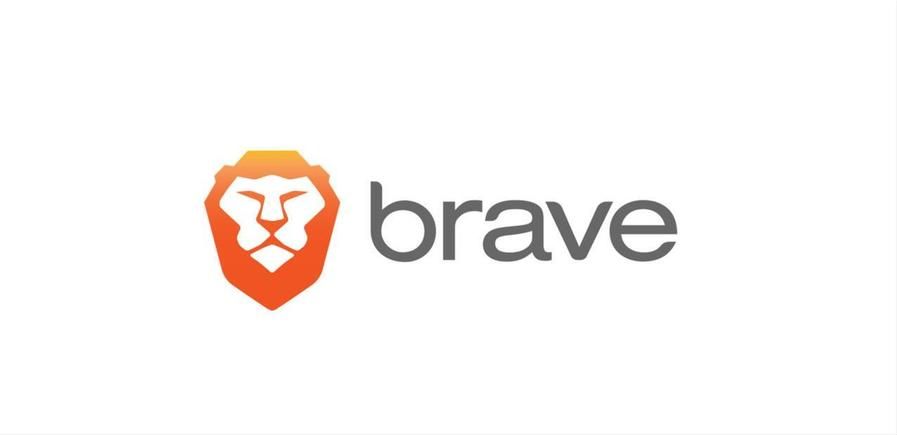
Les trois fonctions principales du Navigateur Brave sont :
- le blocage des publicités (similaire à celle de ublock Origin)
- la navigation anonyme grâce à une connexion au réseau en oignon Tor
- un système de paiement et de récompense grâce à la crypto monnaie Ethereum appelée ici BAT (Basic Attention Token). Chaque fois que vous cliquez ou visionnez une publicité lors de votre navigation, vous gagnez des BAT (Brave Rewards). Vous pouvez aussi acheter des BAT pour alimenter votre portefeuilles. Vous pouvz ensuite choisir de rémunérer certains sites à travers cette crypto-monnaie, tout en gardant votre anonymat (c'est l'intérêt de la crypto monnaie). Bien sûr, vous pouvez désactiver cette option et profiter d’une navigation sans aucune publicité.
Brave s'est aussi rendu compatible avec le Chrome Store et la plupart des extensions de Chrome. De quoi satisfaire les nombreux utilisateurs.
Brave est donc l'un des navigateurs qui protège le plus votre vie privée, grâce à ses fonctions de bloqueur de publicité intégrées (mais cela n'est pas compliqué d'avoir l'équivalent à travers des extensions) mais aussi grâce à ses onglets de navigation privée basés sur Tor.
Le navigateur évoluant rapidement, il est possible qu'il soit obliger d'infléchir son modèle actuel, quelque peu dérangeant. Affaire à suivre. En attendant, naviguez prudemment. Et n'oubliez pas que beaucoup de services gratuits dependent encore de la publicité.
A découvrir aussi
- Comment optimiser vos recherches avec Google
- Comment fusionner deux vidéos
- Changer de clavier avec Windows Phone 10